Rumah >Tutorial sistem >Siri Windows >Apa masalahnya dengan kamera win11 dihidupkan tetapi tidak menunjukkan sebarang imej?
Apa masalahnya dengan kamera win11 dihidupkan tetapi tidak menunjukkan sebarang imej?
- PHPzke hadapan
- 2024-02-14 13:03:17645semak imbas
Editor PHP Zimo akan memberi anda jawapan: Jika anda menghadapi masalah kamera dihidupkan tetapi tidak dapat memaparkan imej semasa menggunakan sistem Win11, ia mungkin disebabkan oleh sebab seperti tetapan pemandu atau kebenaran. Mula-mula, anda boleh cuba mengemas kini pemacu kamera anda untuk memastikan ia serasi dengan Win11. Kedua, anda boleh menyemak kebenaran kamera dalam tetapan sistem untuk memastikan aplikasi dibenarkan untuk mengakses kamera. Jika masalah berterusan, anda boleh cuba mulakan semula komputer anda atau hubungi sokongan teknikal pengilang untuk mendapatkan bantuan lanjut.
Analisis masalah kamera win11 tidak boleh memaparkan gambar apabila dihidupkan
1 Terus buka desktop notebook dan pilih butang kuasa untuk melompat.
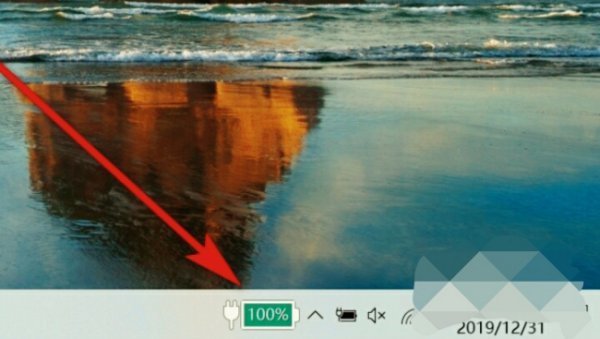
2. Apabila menu baharu muncul, klik untuk menutup objek yang berkaitan.

3. Jika tiada masalah pada masa ini, mod biasa akan dipaparkan.
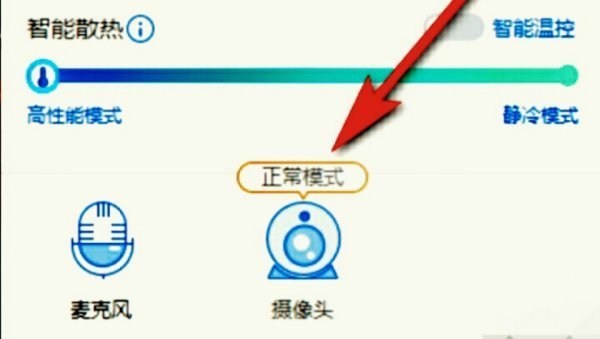
4. Langkah seterusnya ialah mencari aplikasi kamera dan mengesahkan untuk memulakannya.

5 Dengan cara ini, anda akan melihat bahawa skrin telah kembali normal, dan anda boleh memenuhi keperluan anda.
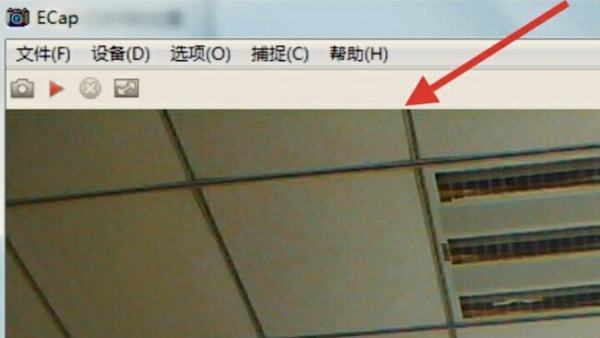
Atas ialah kandungan terperinci Apa masalahnya dengan kamera win11 dihidupkan tetapi tidak menunjukkan sebarang imej?. Untuk maklumat lanjut, sila ikut artikel berkaitan lain di laman web China PHP!
Artikel berkaitan
Lihat lagi- Apakah yang perlu saya lakukan jika tiada pilihan WLAN dalam win11?
- Bagaimana untuk menaik taraf tutorial peningkatan sistem win11-win11
- Bagaimana untuk membersihkan fail hibernasi win11
- Penyelesaian kepada gesaan skrin biru bahawa persekitaran pemulihan tidak dapat ditemui semasa boot sistem Win11
- Bagaimana untuk mengehadkan trafik jalur lebar dalam sistem Win11

